उन्नत एक्सेल - बॉक्स और व्हिस्कर चार्ट
बॉक्स और व्हिस्कर चार्ट, जिसे बॉक्स प्लॉट भी कहा जाता है, आमतौर पर सांख्यिकीय विश्लेषण में उपयोग किया जाता है। उदाहरण के लिए, आप प्रायोगिक परिणामों या प्रतिस्पर्धी परीक्षा परिणामों की तुलना करने के लिए एक बॉक्स और व्हिस्कर चार्ट का उपयोग कर सकते हैं।
एक बॉक्स और व्हिस्कर चार्ट क्या है?
एक बॉक्स और व्हिस्सर चार्ट में, संख्यात्मक डेटा को चतुर्थक में विभाजित किया जाता है और एक बॉक्स को पहले और तीसरे चतुर्थक के बीच खींचा जाता है, मध्यिका को चिह्नित करने के लिए दूसरी चतुर्थक के साथ एक अतिरिक्त रेखा खींची जाती है। पहले और तीसरे चतुर्थक के बाहर के न्यूनतम और अधिकतम भाग को रेखाओं के साथ दर्शाया गया है, जिन्हें व्हिस्कर कहा जाता है। मूंछें ऊपरी और निचले चतुर्थक के बाहर परिवर्तनशीलता का संकेत देती हैं, और मूंछ के बाहर किसी भी बिंदु को एक बाहरी माना जाता है।
एक बॉक्स और व्हिस्कर चार्ट नीचे दिखाया गया है।
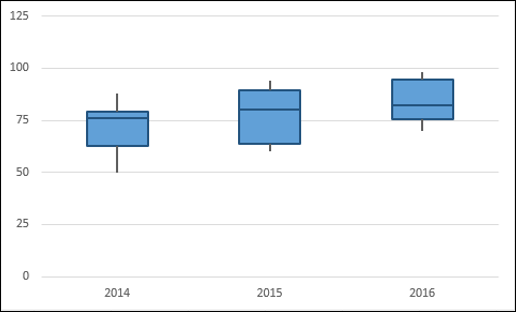
बॉक्स और व्हिस्कर चार्ट के लाभ
डेटा के वितरण को समझने के लिए आप बॉक्स और व्हिस्सर चार्ट का उपयोग कर सकते हैं। और डेटा विविध हो सकता है जो सांख्यिकीय विश्लेषण के लिए किसी भी क्षेत्र से तैयार किया गया है। उदाहरणों में निम्नलिखित शामिल हैं -
उपयोगकर्ता की वरीयताओं को समझने के लिए किसी विशेष उत्पाद या सेवा पर सर्वेक्षण प्रतिक्रियाएं।
परीक्षा परिणाम यह पहचानने के लिए कि छात्रों को किसी विशेष विषय में अधिक ध्यान देने की आवश्यकता है।
श्रेणियों के संयोजन को अंतिम रूप देने के लिए एक प्रतियोगी परीक्षा के लिए प्रश्न-उत्तर पैटर्न।
प्रयोगशाला का आविष्कार एक नई दवा पर निष्कर्ष निकालने के लिए किया जाता है।
एक विशेष मार्ग पर ट्रैफ़िक पैटर्न उन संकेतों को सुव्यवस्थित करने के लिए जो कि ऊर्जावान हैं। डेटा के बहिर्वाह के कारणों की पहचान करने में आउटलेयर भी मदद करते हैं।
डेटा की तैयारी
मान लीजिए आपको निम्नलिखित डेटा दिया गया है -

उपरोक्त तालिका से दूसरी तालिका बनाएं:
Step 1 - एक्सेल फ़ंक्शंस MIN, QUARTILE और MAX का उपयोग करके प्रत्येक श्रृंखला के लिए - 2014, 2015 और 2016 के लिए निम्नलिखित की गणना करें।
- न्यूनतम मूल्य।
- पहला चतुर्थांश।
- माध्य मूल्य।
- तीसरा चौकड़ी।
- अधिकतम मूल्य।
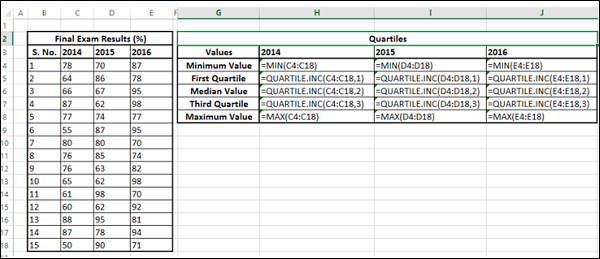
परिणामी दूसरी तालिका नीचे दी गई है।

Step 2 - मतभेदों की गणना करते हुए, दूसरी तालिका से तीसरी तालिका बनाएं -
- पहली पंक्ति को फिर से लिखें - न्यूनतम मान।
- दूसरी पंक्ति में - प्रथम चतुर्थांश के रूप में मानों की गणना करें - न्यूनतम मान।
- तीसरी पंक्ति में - मेडियन वैल्यू - प्रथम चतुर्थक के रूप में मानों की गणना करें।
- चौथी पंक्ति में - तृतीय चतुर्थांश - मेडियन मान के रूप में मानों की गणना करें।
- पांचवीं पंक्ति में - अधिकतम मान - तृतीय चतुर्थक के रूप में मानों की गणना करें।
आपको तीसरा टेबल मिलेगा जैसा कि नीचे दिखाया गया है।

आप इस डेटा का उपयोग बॉक्स और व्हिस्कर चार्ट के लिए करेंगे।
एक बॉक्स और व्हिस्कर चार्ट बनाना
बॉक्स और व्हिस्कर चार्ट बनाने के लिए निम्नलिखित चरण हैं।
Step 1 - पिछले खंड में तीसरी तालिका के रूप में प्राप्त आंकड़ों का चयन करें।
Step 2 - स्टैक्ड कॉलम चार्ट डालें।
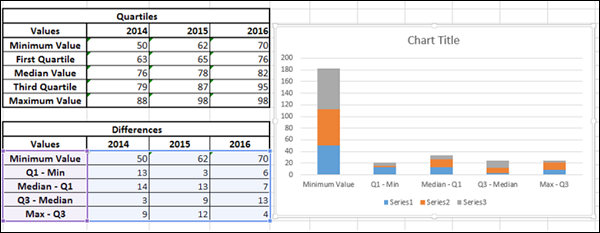
Step 3 - रिबन पर DESIGN टैब पर क्लिक करें।
Step 4 - डेटा समूह में स्विच रो / कॉलम बटन पर क्लिक करें।
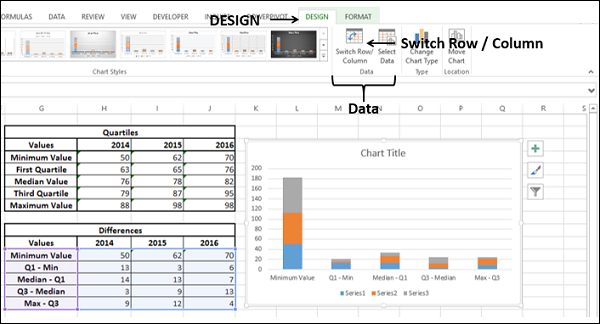
आपका चार्ट नीचे दिखाया गया है।
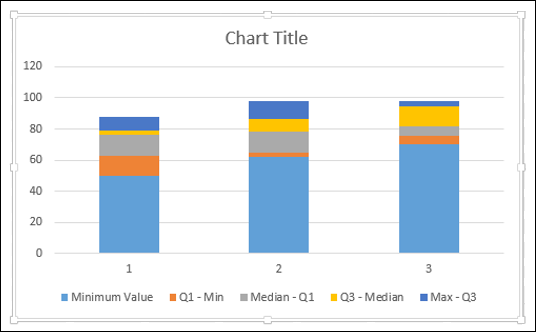
Step 5- सबसे नीचे डाटा सीरीज पर राइट क्लिक करें। Fill पर क्लिक करें और No Fill का चयन करें।
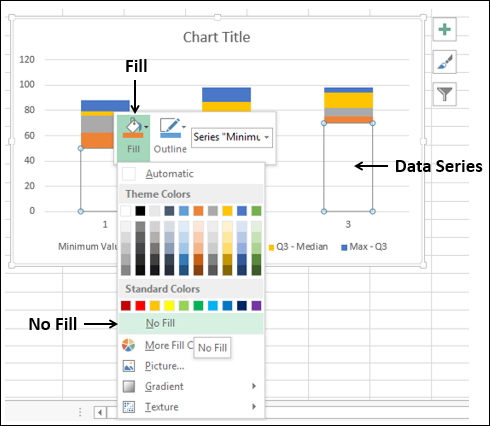
नीचे डेटा श्रृंखला अदृश्य हो जाती है।
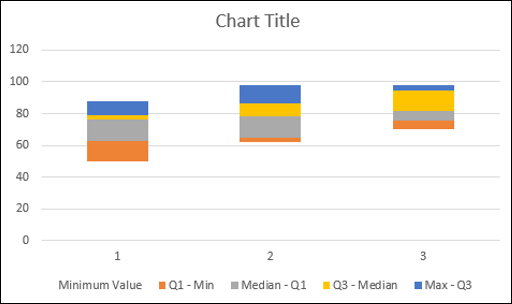
Step 6 - चार्ट तत्वों में चयन चार्ट शीर्षक और किंवदंती रद्द करें।
Step 7 - 2014, 2015 और 2016 के लिए क्षैतिज एक्सिस लेबल बदलें।

Step 8- अब, आपके बॉक्स तैयार हैं। इसके बाद, आपको व्हिस्कर बनाना होगा।
- टॉप डेटा सीरीज़ पर राइट क्लिक करें।
- भरण को No Fill में बदलें।
- रिबन पर DESIGN टैब पर क्लिक करें।
- चार्ट लेआउट समूह में चार्ट तत्व जोड़ें पर क्लिक करें।
- ड्रॉपडाउन सूची में त्रुटि बार्स पर क्लिक करें और मानक विचलन का चयन करें।

Step 9- आपको शीर्ष व्हिस्कर मिला। अगला, प्रारूप Whiskers (त्रुटि बार्स) निम्नानुसार है -
एरर बार्स पर राइट क्लिक करें।
फॉर्मेट एरर बार्स का चयन करें।
प्रारूप त्रुटि बार्स फलक में ERROR BAR विकल्प के तहत निम्नलिखित का चयन करें।
दिशा के तहत माइनस चुनें।
एंड स्टाइल के तहत कोई कैप चुनें।
त्रुटि राशि के तहत प्रतिशत का चयन करें और 100 टाइप करें।
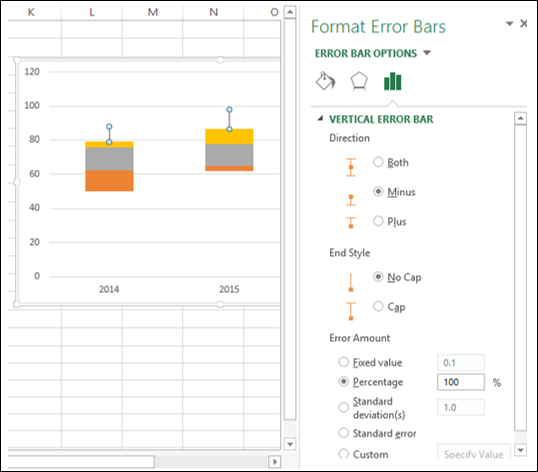
Step 10 - फॉर्मेट एरर बार्स पेन में ERROR BAR ऑप्शन के तहत फिल एंड लाइन टैब पर क्लिक करें।
- लाइन के तहत सॉलिड लाइन का चयन करें।
- गहरे नीले रंग के रूप में रंग का चयन करें।
- चौड़ाई बॉक्स में 1.5 टाइप करें।
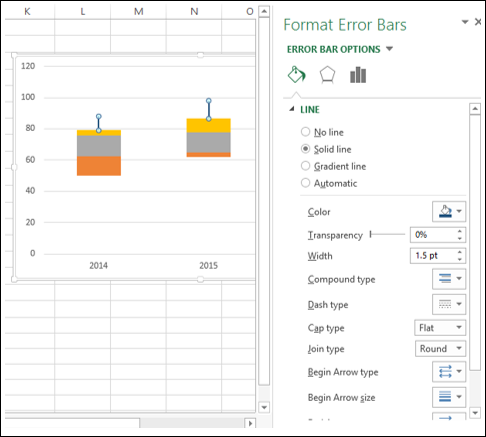
Step 11 - दूसरी निचली श्रृंखला के लिए ऊपर दिए गए चरणों को दोहराएं।

Step 12 - अगला, बक्से को इस प्रकार प्रारूपित करें।
- बॉक्स श्रृंखला में से एक पर राइट क्लिक करें।
- भरें पर क्लिक करें।
- हल्के नीले रंग के रूप में रंग चुनें।
- रूपरेखा पर क्लिक करें।
- रंग को गहरे नीले रंग के रूप में चुनें।
- वजन पर क्लिक करें।
- 1 Select pt चुनें।
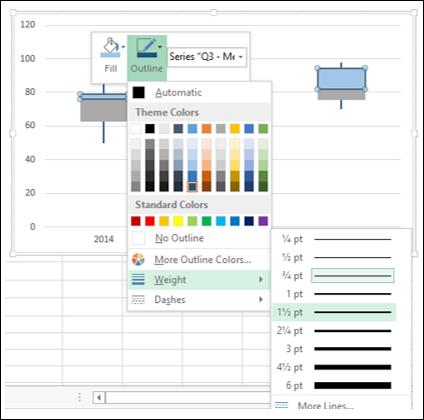
Step 13 - अन्य बॉक्स श्रृंखला के लिए ऊपर दिए गए चरणों को दोहराएं।
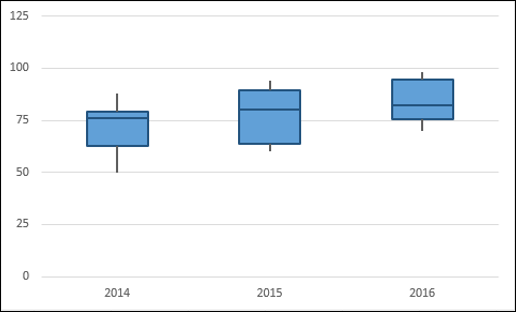
आपका बॉक्स और व्हिस्कर चार्ट तैयार है।